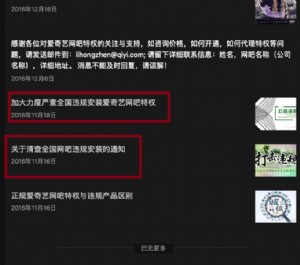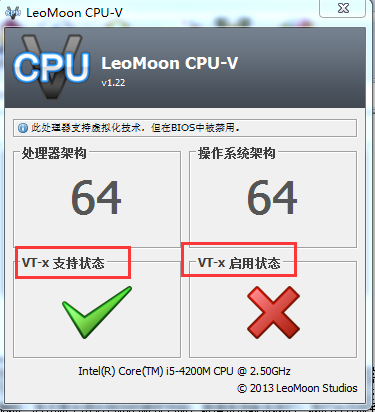4步用好SSD硬盘!让SSD可用于回写盘,镜像盘,游戏盘,系统盘,SSD缓存
一、SSD有什么优势?用SSD比用机械盘好在哪里?
近一段时间,因为SSD的性能,寿命,易用性,价格等多方面优势的行程,SSD回写方案开始逐渐盛行。这里再简单说明下用SSD有哪些好处,然后再来说如何用好!毕竟我们要先做正确的事,然后再想办法把事情做正确!
优势一:SSD的性能优势:
在性能角度讲,一块Intel G3 80G的SSD硬盘的性能等同于3~4块SAS盘,N块7200转的SATA硬盘。性能数据图如下:

优势二:SSD的寿命优势:
SSD属于电子类产品,有明确的寿命问题,但事实上大家并不需要担心SSD的寿命问题,原因很简单:
第一:SSD的寿命做回写盘,通常可以使用2年甚至更久,一块大家过去一直使用SAS盘做回写,也就用2年左右,后面其实性能和稳定性都会出问题。
第二:SSD的寿命可预估,但是机械盘不能,而且机械盘你无法应对翻新盘的问题;同时SSD出现性能问题后可使用SSD优化工具来恢复性能,而SAS盘就只能换……;再同时,SSD可以通过优化工具,查看E9值来观察SSD寿命,知道SSD什么时候坏,但是SAS不能!
优势三:SSD做方案的易用性优势:
很多人都纠结,每个网吧的环境不一样,网民群体不一样,一块回写盘能带多少机器呢?这个问题在无盘发展的十多年里,机械盘一直无法给出很好的建议,但是现在有了SSD却让这一切都变的可能,根据我们对全国网吧采样数据收集,分析发现,用SSD做回写盘的话,负载能力计算公式非常简单:
一块SSD能带多少机器的计算方法是:SSD的容量/2G,基本就等于其负载能力了!虽然公式如此,但是我们强烈推荐大家使用单个SSD容量≥120G的固态硬盘产品,这样的产品性能、寿命都要比小容量的好,同时更加适合网吧使用。
例如:
80G的SSD能带多少机器?
答:80G/2G=40台。
120G的SSD能带多少机器?
答:120G/2G=60台。
那么2块160G的SSD能带多少机器?
答:160G*2块/2G=160台
40G的SSD能带多少机器?
答:40G的SSD产品是家用级产品,其寿命和性能都无法满足用户需求,所以小于80G的SSD不要用在网吧,否则后果自负了。
二、4步用好SSD:
了解以上好处之后,接下来我们要研究下SSD怎么用才是最好的,才是最合理的!其实,用好SSD其实并不像使用机械硬盘那么简单,但也并不是非常复杂,只需要做以下4步就可以用好SSD,认真学,仔细听,然给你的方案真的靠谱起来!
第一步、磁盘控制器必须为AHCI模式。
假如不是这个模式,SSD性能和寿命都会受影响,直接导致卡甚至服务器和客户机都出现蓝屏问题。那么如何开启AHCI磁盘模式?假如你不知道,建议咨询主板厂商,因为每个主板都不一样,开启方法也不仅相同,所以这个问题最好咨询主板厂商。
那么,我如何确认我的服务器是否处于AHCI磁盘模式呢?其实方法很简单,在服务器上,“我的电脑”=》“管理”=》“诊断”=》“设备管理器”=》“IDE ATA/ATAPI控制器”,点开加号,看到“AHCI”字样的磁盘控制器,就代表当前磁盘模式为“AHCI”模式,如下图:

如果你的AHCI控制器,显示为标准SATA AHCI控制器,那么代表你未更新最新的AHCI驱动,所以会显示成这样,如果你更新了AHCI驱动的话,那么会显示AHCI控制器的厂商和型号,但是需要注意:更新AHCI驱动有风险,可能会导致服务器蓝屏,所以更新驱动时,建议先给服务器系统做个备份,或者使用自己熟悉的驱动,这样更保险。
FAQ:
对于此步骤,有些用户有个纠结的问题,那就是为什么会显示“SATA AHCI控制器”?其实这个问题假如懂一点硬件知识就不是问题了,原因很简单,AHCI控制器只是SATA控制器标准的一个升级版本而已,并没什么特殊意义,所以无需纠结!
假如你是技术人员有这样的疑惑,建议多多百度学习;假如你是网吧老板有此疑问,建议把这件事情交给技术人员去做,社会分工不同,还是要保障技术人员的收益的^_^
第二步:新建分区时——做4KB对齐。
如果不是Intel、三星两个大厂的SSD,必须做4KB对齐,如果不做,使用到后期可能就会出现性能急剧下降,寿命缩短等问题,那么你所使用的SSD是否需要做4K对齐这个问题,最好的方法是咨询SSD厂商,因为这样的言论更加权威,方法更加可靠!
之所以提到Intel和三星可以不理会4KB对齐,是因为厂商的固件里已经对4KB对齐做过处理和优化,即便不做也不会有严重影响,但是其它厂商未做过任何测试,所以无法给出建议,当然如果你有所担心,那么就直接把4KB对齐做掉即可,因为无论是哪个厂商的固态硬盘,做4KB对齐都要比不做要好!
目前最好用的4K对齐工具是:DiskGenius,下载地址:http://www.diskgenius.cn/,其使用方法也非常简单,下载DiskGenius,在装有SSD硬盘的服务器上运行,大致步骤如下:
1、选择SSD硬盘;
2、选择新建分区;

3、新建分区界面,选择“对齐到下列扇区的整倍数”,然后选择“2048”点确定,这样4K对齐就做好了!
FAQ:
a、4KB对齐这么复杂,就没有简单一点的办法吗?
答:当然有,使用Win7或者Win2008来给SSD新建分区,就不用使用这个工具了,因为Win7/Win2008默认已经支持4KB对齐功能,只是Win2003/WinXP这些系统不支持,所以在2003和XP上给SSD分区要用工具,如果是Win7/Win2008就不需要工具了!
b、4KB对齐和4KB格式化到底是啥意思?
答:4KB对齐是在建立分区时的操作,而4KB格式化是建好分区格式化时的操作,所以根本就是两码事,千万不要混淆。
c、如果我要为SSD分多个分区,怎么做4K对齐?
答:非常简单,每次建立分区时,都选择:选择“对齐到下列扇区的整倍数”,然后选择“2048”点确定,即可。
d、如何确认我的SSD硬盘分区做好4K对齐了?
答:有两个方法可以查看是否4K对齐。
方法一:使用DiskGenius这个工具,选中你刚刚建立好的分区,然后查看起始扇区号,假如起始扇区号能够被4整除,那么就代表已经4K对齐。
方法二:使用SSD专用测速工具:AS SSD Benchmark
 固态硬盘的传输速度测试工具 AS_SSD_Benchmark.rar (241.5 KB, 6,786 次)
固态硬盘的传输速度测试工具 AS_SSD_Benchmark.rar (241.5 KB, 6,786 次)
然后选择SSD硬盘,查看下图工具显示的状态。下图中总共有2个带有颜色的硬件状态:
msahci - OK:这个显示的是AHCI控制器状态。
2048K - OK:这个显示的是4K对齐状态。
第三步:格式化分区时——用4KB簇(分配单元)格式化:
使用SSD时,无论你是用来做回写盘,做镜像盘,做游戏盘,做SSD缓存,在格式化分区的时候,都要用4KB(4096)即系统默认大小来格式化,否则无法正常使用SSD优化工具来优化SSD。
4K格式化方法:
在“我的电脑”=》“管理”=》“存储”=》“磁盘管理”=》找到SSD硬盘,然后右键选择“格式化”,格式化时,在“分配单元大小”(簇)选项中,使用“默认值”或者“4096”来格式化SSD硬盘即可。
FAQ:
a、分配单元大小(簇)默认值和4096有什么不同?
答:完全一样,默认值=4096,4096就是默认值,所以对于4K格式化,用默认值和用4096是一样的。
b、如何查看我的分区当前是多大的簇呢?
答:很简单,在你要查看的分区内,新建一个文本文档(txt文件),然后随便输入几个字母,比如输入“abc”,然后保存,在这个记事本文档上,右键,属性,即可看到下图的信息,在下图中“占用空间”即为簇大小。
第四步:使用SSD优化工具定期优化SSD。
这样做可以确保SSD的性能时刻保持最佳状态,同时可以延长SSD寿命。
如何使用Intel SSD ToolBox来自动优化SSD回写盘?2011年12月6日更新
http://Support.iCafe8.com/technologynews/focus/166.html
三星SSD固态硬盘优化工具Samsung Magician使用说明
http://Support.iCafe8.com/technologynews/focus/3170.html
FAQ:
a、我用Intel SSD ToolBox优化SSD时,SSD里面出现很多文件,把空间占满了是怎么回事???
答:因为你没按照上面第三步的必要优化来操作,即:没使用4KB簇(分配单元格式化),将SSD盘用4KB重新格式化即可恢复正常。
b、优化SSD的时候,系统虚拟盘控制台出现“回写盘空间不足”是怎么回事,有影响吗?
答:正常,无需担心也无需做多余处理。因为,SSD在优化时,优化工具会将正在优化的SSD盘符空间占用到只剩1G,优化完成后就会释放空间。此时系统虚拟盘控制台发现回写盘空间比较小,便出现了警告,但死机并不影响使用。敬请放心。
以上4步,就是用SSD的关键方法,只要掌握了这几个方法,且按照这个方法做,那么SSD即可达到最佳状态了!
声明: 本文由(死性不改)原创编译,转载请保留链接: http://support.icafe8.com/technologynews/focus/3002.html


本文来源:support.icafe8.com 作者:佚名







 天下网吧·网吧天下
天下网吧·网吧天下